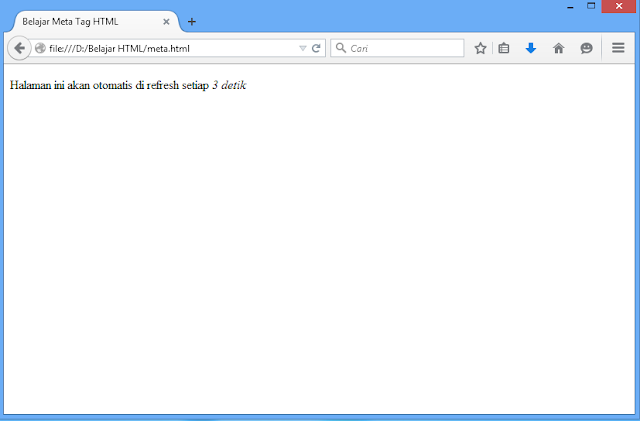Dalam beberapa
kebutuhan, sering kali kita diharuskan melakukan konversi atau pengubahan dari file PDF ke file Microsoft Word. Misalnya saja dalam kasus pengelolaan
jurnal elektronik, ada pengirim naskah yang mengirimkan naskahnya dalam format PDF. Ini tentu saja harus kita ubah ke
format Word agar ketika dikirimkan
ke reviewer, reviewer dapat melakukan penelaahan dengan baik menggunakan
Comment atau Track Changes. Inilah
cara mengubahnya menggunakan aplikasi dari Internet yang bersifat gratis.
Langkah-Langkah
Mengubah File PDF ke Word
Ikuti langkah-langkah di bawah ini:
3.
Akan tampil kotak File Upload. Carilah file PDF yang
akan Anda ubah ke Word.
4. Proses
unggah file tersebut akan berlangsung. Dilanjutkan dengan proses konversi
seperti yang diperlihatkan pada gambar di bawah ini.
5. Setelah
proses konversi selesai, akan tampil tombol Download File. klik tombol tersebut.
6.
Akan tampil kotak Opening. Pilih opsi Open with atau Save File, kemudian klik tombol OK.
Sekarang,
file PDF sudah diubah menjadi file Word yang dapat Anda edit. Mudah bukan?